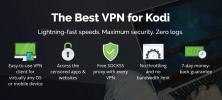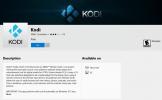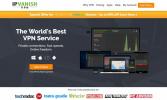A Kodi legjobb Exodus villái: Az Exodus alternatívái és azok telepítése
Mint a Kodi nyílt forráskódú médiaközpont-szoftver rajongói tudják, néha vannak problémák a legnépszerűbb kiegészítők használatával. Az Exodus, a harmadik felek fejlesztői által elérhető kiegészítők, a közösség egyik legnépszerűbb válogatója filmek, TV-műsorok és egyebek streamingjeire. Az Exodus alkotói azonban ezen a nyáron a szerzői jogtulajdonosok jogi nyomására estek, hogy hagyják abba a kiegészítőt. Most, 2017 második felében, az Exodus már nem frissül. Ha továbbra is van Exodus telepítve van a Kodi rendszerére akkor egy ideig tovább működik, azonban nem kap több frissítést, és hamarosan elavulttá válik.

Ha Ön lelkes Exodus-felhasználó, vagy csak valaki, aki új Kodi-kiegészítőt szeretne TV-műsorok és filmek közvetítéséhez, akkor minden nem veszíti el! Mivel a Kodi szoftver és az Exodus kiegészítő egyaránt nyílt forráskódú, ez azt jelenti, hogy bárki másolhatja, módosíthatja és újra feltöltheti a szoftver saját verzióját. Ezeket a módosításokat „forksnak” hívják, és a közösség számára lehetővé teszik a szoftver használatának és módosításának folytatását akkor is, ha az eredeti kódolók már nem frissítik a kiegészítőket. Ennek előnye, hogy számos Exodus villát használnak, amelyek helyettesíthetik a Kodi rendszert.
Az alábbiakban megyünk keresztül a legjobb Exodus villák Kodi-nak és megmutatja a funkcióikat és az egyesek telepítését.
30 napos pénz-visszafizetési garancia
Miért szerezzen VPN-t a Kodi használatakor?
Mielőtt hozzákezdenénk a kiegészítőkhöz, mérlegelnünk kell a biztonság fontosságát. Ezek a kiegészítők harmadik fél fejlesztőitől származnak, és a Kodi nem hivatalosan támogatja őket, és lehetővé teszik a szerzői joggal védett tartalmakhoz való hozzáférést. Ez azt jelenti, hogy ha elkísérelte használni a kiegészítőket a tartalom nem biztonságos internetkapcsolaton keresztüli továbbvitelekor, akkor pénzbírságot vállalhat.
Ennek elkerülése érdekében azt javasoljuk, hogy szerezzen be VPN-t, mielőtt bármilyen Kodi-kiegészítőt használna streamingre. Ez egy kis szoftver, amelyet telepít a számítógépére, és amely titkosítja az internetes kapcsolaton keresztül küldött adatokat. A VPN megvédi Önt a számítógépről származó összes forgalom titkosításával, így senki sem láthatja, hogy mit ért el, vagy hogy tartalmat streaming-e. Amikor jön a VPN kiválasztásához, négy tényezőt veszünk figyelembe: gyors csatlakozási sebesség, több különböző operációs rendszer támogatása, rengeteg szerver sok országban és nincs naplózás.
Az IPVanish használatát javasoljuk
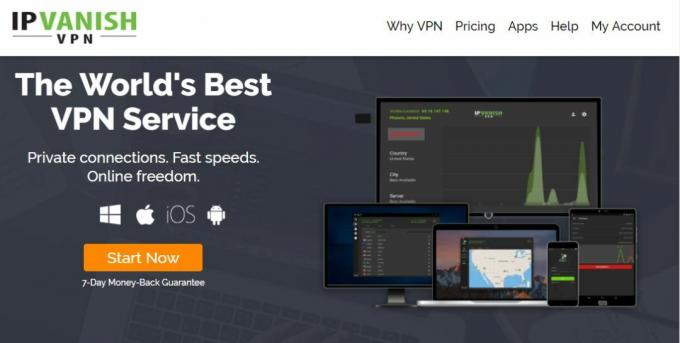
Ezeket a tényezőket szem előtt tartva a Kodi felhasználók számára ajánlott VPN-t használjuk IPVanish. Gyors csatlakozási sebessége ideális a video streaminghez, és több mint 850 szerverrel rendelkezik több mint 60 országban, tehát rengeteg lehetőség közül választhat. A társaság szigorú bejelentkezési tilalommal rendelkezik, és szoftvere támogatja az Android, iOS, PC, Mac és még az Amazon Fire TV-stábot is.
Ha ki akarja próbálni az IPVanish-t, akkor van egy különleges ajánlatunk, amely az kizárólagos addiktív tippek olvasóinak! Kaphat egy óriási 60% -os engedmény az éves tervhez, amely havi 4,87 dollárba kerül. Még egy 7 napos pénz-visszafizetési garancia van, így bizalommal vásárolhat.
A választott és telepített VPN segítségével elindíthatjuk az Exodus csere-kiegészítőket. Javasoljuk, hogy próbáljon ki öt Exodus villát, amelyek mindegyike nagyon hasonló a régi Exodus kiegészítőhöz, és nagyon hasonló a többihez. Válasszon egyet, vagy próbálja ki mindet, és nézze meg, melyiket részesíti előnyben.
Legnépszerűbb Exodus alternatívák
Szövetség

A szövetség mind a Ares tároló valamint letölthetőként a GitHubból. Teljes útmutatónk van Hogyan telepítsük a Covenant for Kodi programot. Csak arra az esetre, ha ma kissé lustanak érzi magát, íme az alábbi GitHub megoldás:
- Meg kell látogatnia a következő webcímet a Covenant legújabb verziójának beszerzéséhez: https://github.com/Colossal1/repository.colossus/tree/master/plugin.video.covenant
- Kattintson a ZIP fájl legutóbb frissített verziójára, majd a következő képernyőn kattintson a gombra Letöltés.
- Nyisd meg a Kodi-t, és menj a kiegészítések menü. Miután ott lépett, válassza a addon böngésző ikon, amely hasonlít a nyitott dobozra.
- Kattintson Telepítés zipből, majd keresse meg, ahová az éppen letöltött Covenant zip fájlt mentette (általában automatikusan elmenti a letöltések mappába).
- Kattintson a Szövetség fájl telepítéséhez. Várja meg az értesítést, hogy a telepítés sikeres volt, és a Covenantnek most készen kell állnia, és várnia kell az addons oldalon.
És a következőképpen használhatja a Covenant, miután telepítette:
- Kezdje a Kodi honlapján
- Menj Kiegészítői
- Menj Videó kiegészítők
- választ Szövetség
- Most látni fogja a lehetőségeket Filmek, TV-műsorok, Saját filmeim, TV-műsoraim, Új filmek, Új epizódok, Csatornák, Eszközök és Keresés

- Kattintson egy lehetőségre, például az Új filmek lehetőségre. Ezzel megjelenik a legújabb filmek listája, amelyeket megnéztek. A film leírása és a plakát a bal oldali mezőben jelenik meg, a film futási ideje pedig jobb oldali fehér szöveggel jelenik meg.
- A kiegészítő egy csomó link-szolgáltatón keresztül fog keresni. Az előrehaladást a folyamatjelző sáv segítségével láthatja a képernyőn
- Amikor elkészül, egy csomó linket mutat be. Kattintson bármelyik link nevére a patak megnyitásához, és a videó lejátszása megkezdődik
- Ha van valami, amit meg szeretne változtatni, menjen vissza a Szövetség főmenüjébe, és kattintson a Beállítások elemre. Ezzel megjelenik a beállítások ablaka a lejátszás, a fiókok, a könyvtár, a letöltések, a feliratok és még sok más konfigurálásához. Itt állíthatja be Trakt-fiókját is, ha ezt a szolgáltatást használja
Gurzil

A Gurzil telepítésének módja a következő:
- Kezdje a Kodi honlapján
- Kattintson a beállítások ikonra, majd menj ide Fájl kezelő
- Kattintson Forrás hozzáadása
- Kattintson a dobozra, ahol a felirat látható <Egyik sem>
- Írja be ezt az URL-t: http://mediarepos.org/kodistuff/ Győződjön meg arról, hogy pontosan írja be, az írás szerint, ideértve a http://, vagy nem fog működni
- Adjon nevet a forrásnak. Hívjuk mediarepos
- kettyenés rendben
- Menjen vissza a kezdőképernyőre
- Kattintson Kiegészítői
- Kattintson az ikonra, amely úgy néz ki, mint egy nyitott doboz
- Kattintson Telepítés zip fájlból
- Kattintson mediarepos, majd tovább reposmash.zip
- Várjon egy pillanatra, és a forrás telepítése után értesítést fog látni
- Kattintson Telepítés a lerakatból
- Kattintson -SMASH Repo
- Kattintson Videó kiegészítők
- Kattintson Gurzil
- Megnyílik egy képernyő, amely leírja a kiegészítőt. választ Telepítés az alsó menüből
- Várjon egy pillanatot, és értesítést fog látni, miután a kiegészítő telepítve lett

És itt van, hogyan kell használni a Gurzil-t, miután telepítette:
- Kezdje a Kodi honlapján
- Menj Kiegészítői
- Menj Videó kiegészítők
- választ Gurzil
- Most látni fogja a lehetőségeket Filmek, TV-műsorok, Saját filmeim, TV-műsoraim, Új filmek, Új epizódok, Csatornák, Eszközök és Keresés. Észre fogja venni, hogy pontosan ugyanaz, mint a Szövetség, és ugyanúgy működik

- Kattintson egy lehetőségre, például az Új filmek lehetőségre. Ezzel megjelenik a legújabb filmek listája, amelyeket megnéztek. A film leírása és a plakát a bal oldali mezőben jelenik meg, a film futási ideje pedig jobb oldali fehér szöveggel jelenik meg.
- A kiegészítő egy csomó link-szolgáltatón keresztül fog keresni. Az előrehaladást a folyamatjelző sáv segítségével láthatja a képernyőn
- Amikor elkészül, egy csomó linket mutat be. Kattintson bármelyik link nevére a patak megnyitásához, és a videó lejátszása megkezdődik
Elízium

Az Elysium telepítése a következőképpen történik:
- Kezdje a Kodi honlapján
- Kattintson a beállítások ikonra, majd menj ide Fájl kezelő
- Kattintson Forrás hozzáadása
- Kattintson a dobozra, ahol a felirat látható <Egyik sem>
- Írja be ezt az URL-t: http://nan.aftermathwizard.net/nanrepo/ Győződjön meg arról, hogy pontosan írja be, az írás szerint, ideértve a http://, vagy nem fog működni
- Adjon nevet a forrásnak. Hívjuk nanrepo
- kettyenés rendben
- Menjen vissza a kezdőképernyőre
- Kattintson Kiegészítői
- Kattintson az ikonra, amely úgy néz ki, mint egy nyitott doboz
- Kattintson Telepítse a ZIP-ből fájl
- Kattintson nanrepo, majd tovább repository.elysium-2017.06.10.zip
- Várjon egy pillanatra, és a forrás telepítése után értesítést fog látni
- Kattintson Telepítés a lerakatból
- Kattintson Elysium tároló
- Kattintson Videó kiegészítők
- Kattintson Elízium
JEGYZET: Ha a „Nem sikerült telepíteni a függőséget” hibát kapja, és Elysium nem fogja telepíteni, az az, hogy telepítenie kell a Artwork program kiegészítőjét. A fenti # 16 helyett kattintson a Program-kiegészítők, majd az Elysium Artwork elemre. Akkor folytassa ...

- Megnyílik egy képernyő, amely leírja a kiegészítőt. Az alsó menüben válassza a Telepítés lehetőséget
- Várjon egy pillanatot, és értesítést fog látni, miután a kiegészítő telepítve lett.
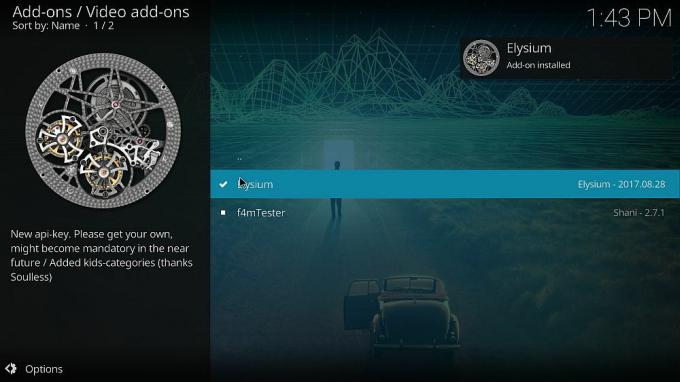
És itt van, hogyan kell használni az Elysium-et, miután telepítette:
- Kezdje a Kodi honlapján
- Menj Kiegészítői
- Menj Videó kiegészítők
- választ Elízium
- Most látni fogja a lehetőségeket Filmek, TV-műsorok, Spotlight, Új filmek, Új TV-műsorok, Saját Elysium, TV-naptár, Csatornák, Eszközök, Keresés és Changelog

- A TV-naptár hasznos funkció, ezért megpróbáljuk. Kattintson a TV naptárra, és megjelenik a mai naptól visszafelé mutató dátumok listája. Kattintson bármelyik dátumra, és megjelenik az abban a napon sugárzott TV-epizódok listája. A címben a bal oldali mezőben megjelenik a show, az epizód száma és az epizód neve, valamint az epizód leírása és az indexkép. Kattintson a címre az epizód megnyitásához
- A kiegészítő egy csomó link-szolgáltatón keresztül fog keresni. Az előrehaladást a folyamatjelző sáv segítségével láthatja a képernyőn
- Amikor elkészül, egy csomó linket mutat be. Kattintson bármelyik link nevére a patak megnyitásához, és a videó lejátszása megkezdődik
SPECTO

Itt van, hogyan kell telepítse a Specto-t:
- Kezdje a Kodi honlapján
- Kattintson a beállítások ikonra, majd menj ide Fájl kezelő
- Kattintson Forrás hozzáadása
- Kattintson a dobozra, ahol a felirat látható <Egyik sem>
- Írja be ezt az URL-t: http://mediarepos.org/kodistuff/ Győződjön meg arról, hogy pontosan írja be, az írás szerint, ideértve a http://, vagy nem fog működni
- Adjon nevet a forrásnak. Mediareposnak hívjuk
- kettyenés rendben
- Menjen vissza a kezdőképernyőre
- Kattintson Kiegészítői
- Kattintson az ikonra, amely úgy néz ki, mint egy nyitott doboz
- Kattintson Telepítés zip fájlból
- Kattintson mediarepos, majd tovább reposmash.zip
- Várjon egy pillanatra, és a forrás telepítése után értesítést fog látni
- Kattintson Telepítés a lerakatból
- Kattintson -SMASH Repo
- Kattintson Videó kiegészítők
- Kattintson Specto-... Fork
- Megnyílik egy képernyő, amely leírja a kiegészítőt. választ Telepítés az alsó menüből
- Várjon egy pillanatot, és értesítést fog látni, miután a kiegészítő telepítve lett.

És a következőképpen tudjuk használni a Specto-t, miután telepítette:
- Kezdje a Kodi honlapján
- Menj Kiegészítői
- Menj Videó kiegészítők
- választ Specto-... Fork
- Most látni fogja a lehetőségeket Filmek, TV-műsorok, Csatornák, Saját specto, Legújabb filmek, Legújabb epizódok, Eszközök és Keresés
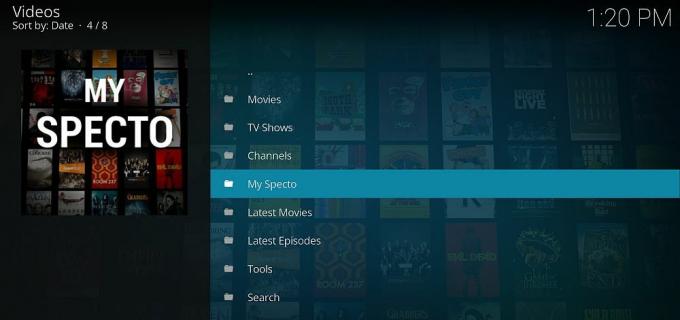
- Kattintson egy lehetőségre, például a Legújabb epizódok. Ez összeállítja a TV-műsorok legújabb epizódjainak listáját, amelyeket hozzáadtak nézni. A címben a bal oldali mezőben megjelenik a show, az epizód száma és az epizód neve, valamint az epizód leírása és az indexkép. Kattintson a címre az epizód megnyitásához
- A kiegészítő egy csomó link-szolgáltatón keresztül fog keresni. Az előrehaladást a folyamatjelző sáv segítségével láthatja a képernyőn
- Amikor elkészül, egy csomó linket mutat be. Kattintson bármelyik link nevére a patak megnyitásához, és a videó lejátszása megkezdődik
Névtelen

A következőképpen telepítheti a No-Name telepítését:
- Először hozzá kell adnia a Colossus lerakat. Itt van, hogyan.
- Most kattintson a gombra Kiegészítői
- Kattintson Telepítés a lerakatból
- Kattintson Colossus Repository
- Kattintson Kiegészítő tároló
- Kattintson 47 AGENT és várja meg a tárház telepítését

- Menj vissza Kiegészítői, kattintson Telepítés a lerakatból
- Választ 47 AGENT
- Kattintson Videó kiegészítők
- Kattintson Névtelen
- Megnyílik egy képernyő, amely leírja a kiegészítőt. Az alsó menüben válassza a Telepítés lehetőséget
- Várjon egy pillanatot, és értesítést fog látni, miután a kiegészítő telepítve lett
És a következőképpen használhatja a No-Name telepítését:
- Kezdje a Kodi honlapján
- Menj Kiegészítői
- Ugrás a Video kiegészítők
- választ Névtelen

- Most látni fogja a lehetőségeket Filmek, TV-műsorok, Gyerekek, 3D-s filmek, Élő TV, Keresés, Cache DB törlése és a Beállítások. Ez a kiegészítő kissé eltér a többitől, tehát a menük másképp néznek ki, de a funkciók nagyon hasonlóak
- Például a 3D filmek szakaszban olyan filmek választhatók meg, amelyeket 3D-s tévékkel nézhetnek meg. Kattintson a film címére az adatfolyam elindításához
- Alternatív megoldásként a Live TV funkció is egyedi ehhez a kiegészítőhöz. Kattintson az Élő TV-re az IPTV szolgáltatók listájának megjelenítéséhez. Kattintson a csomag nevére, hogy megjelenítse a csatornák listáját, például a Sky Movies Action vagy a BBC One. Kattintson egy csatorna nevére az élő közvetítés megkezdéséhez
NE felejtsd el: HASZNÁLjon VPN-t - nekünk van különleges ajánlat, amely kizárólag az addiktív tippek olvasói számára elérhető (60% kedvezmény)
Következtetés
Ezen villák bármelyike helyettesítheti az Exodus kiegészítőt. Most, hogy az Exodus már nem frissül, érdemes átváltani e kiegészítők egyikére, hogy megbizonyosodjon arról, hogy minden megfelelően működik-e. A Covenant kiegészítő a legnépszerűbb Exodus villa, tehát ehhez a legtöbb felhasználóhoz költözött, azonban kipróbálhatja ezeket a villákat, és megtalálhatja azt, amelyik az Ön számára legmegfelelőbb. Csak nagyon kicsi a különbség a villák között, olyan funkciókkal, mint a Trakt támogatás a Covenant számára, élő TV opciók a No-Name számára, és a TV naptár funkció az Elysium számára, amely megkülönbözteti tényezők.
Ezek közül melyik a kedvenc Exodus-csere? Vagy van még egy villa, amelyből hiányzott? Tudassa velünk az alábbi megjegyzésekben!
Keresés
Legutóbbi Hozzászólások
Elementum Kodi-kiegészítő: Filmek és TV-műsorok letöltése a Kodi-on
A Kodi Elementum kiegészítője a népszerű Quasar kiegészítő villája....
Telepítse a Kodi for Xbox One alkalmazást
Évek óta kíváncsi, könyörögve és könyörgve, Kodi végre bejutott az ...
A legjobb zenei kiegészítők Kodi számára: Hogyan lehet zenét egyszerűen hallgatni
Amellett, hogy a filmkönyvtár megszervezéséhez és a TV-műsorok vagy...